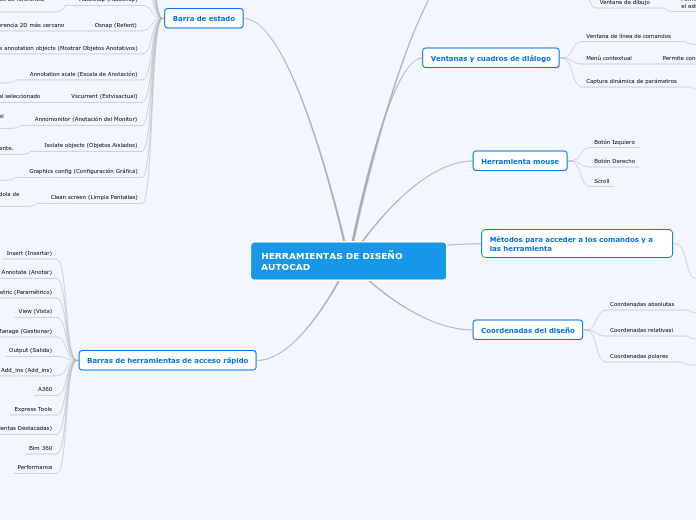HERRAMIENTAS DE DISEÑO AUTOCAD
INTERFAZ DE INICIO
Iniciar dibujo.
- Abrir Archivo.
- Abrir conjunto de planos.
- Obtener más plantilla en línea.
- Examinar dibujos de ejemplo Documentos recientes. Notificaciones:
- Rendimientos.
- Iniciar sesión en A360.
- Enviar comentarios.
Ventana de la aplicación:
Permite tener varios archivos abiertos al mismo tiempo,
Ventana de dibujo
Permite minimizar, maximizar, cambiar de tamaño y chequear el estado de cualquier documento en ventana.
Ventanas y cuadros de diálogo
Ventana de línea de comandos
Muestra las órdenes que están siendo ejecutadas en el programa y las posibles herramientas asociadas.
Menú contextual
Permite conocer las características de la herramienta.
Captura dinámica de parámetros
Facilitan la construcción el dibujo, mediante cajas de texto emergente.
Herramienta mouse
Botón Izquiero
Botón Derecho
Scroll
Métodos para acceder a los comandos y a las herramienta
F1: Menús y rutinas de ayuda.
F2: Abre la ventana de texto.
F3: Cambia el estado de osnap entre ON y OFF.
F4: Cambia el estado del tablero para toma de datos.
F5: Cambia el plano de referencia.
F6: Modifica el estado del sistema de coordenadas.
F7: Pone o quita la grilla de referencia.
F8: Entra o sale del modo ortogonal.
F9: Pone el modo snap a ON uOFF.
F10: Entra o sale del modo de coordenadas polares.
Coordenadas del diseño
Coordenadas absolutas
Toman como punto de partida el punto inicial de la zona de trabajo en la esquina inferior izquierda.
Coordenadas relativasi
Se refieren al último punto introducido y no al origen de coordenadas.
Coordenadas polares
Se refieren también al último punto utilizado, pero indica una distancia y un ángulo.
Barra de estado
Model (Modelo)
cambia la vista del dibujo de modelo en una ventana de
presentación al espacio del papel.
Grid (Rejilla)
muestra una cuadrícula en el área de dibujo
Snap (Forzcursor)
establece los desplazamientos del cursor en incrementos
específicos
Ortho (Orto)
restringe a solo movimientos en direcciones horizontales o
verticales
Polar (Polar)
permite el rastreo polar, haciendo uso de ángulos polares
específicos
Isodraf (Dibujoiso)
simula un entorno de dibujo isométrico alineando objetos
a lo largo de ejes isométricos, donde el ángulo entre cada eje es de 120 °
Autosnap (Autosnap)
rastrea el cursor a lo largo de las trayectorias de
alineación horizontal y vertical desde los puntos de referencia de objetos.
Osnap (Refent)
ajusta el cursor al punto de referencia 2D más cercano
Show annotation objects (Mostrar Objetos Anotativos)
muestra objetos
anotativos usando la escala de anotación.
Annotation scale (Escala de Anotación)
establece la escala de anotación
actual para objetos anotativos en el espacio del modelo
Vscurrent (Estvisactual)
cambia el espacio de trabajo actual al seleccionado
Annomonitor (Anotación del Monitor)
enciende y apaga la anotación del
monitor
Isolate objects (Objetos Aislados)
ocultar objetos seleccionados en el área de
dibujo o mostrar objetos que estaban ocultos anteriormente.
Graphics config (Configuración Gráfica)
muestra las opciones de rendimiento
gráfico en la línea de comando.
Clean screen (Limpia Pantallas)
maximiza el área de dibujo despejándola de
la línea de opciones}
Barras de herramientas de acceso rápido
Insert (Insertar)
Annotate (Anotar)
Parametric (Paramétrico)
View (Vista)
Manage (Gestionar)
Output (Salida)
Add_ins (Add_ins)
A360
Express Tools
Featured Tools (Herramientas Destacadas)
Bim 360
Performance